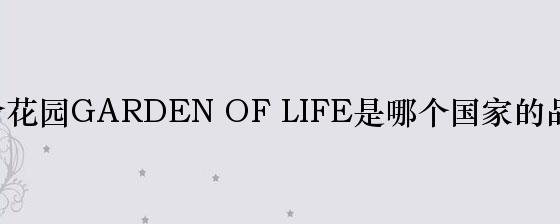oppofindn2怎么截屏很多人对这个问题比较感兴趣,下面让我们一起来看oppofindn2怎么截屏和vivo折叠屏吧,希望可以帮助到你。

oppo find n怎么截屏
手机截屏的操作方法巧妙使用手机屏幕截图工具可以帮助我们更好地交流和分享一些有趣的东西。向您介绍手机屏幕截图方法:1、通过手机外壳机身(物理按键)按键截屏(1)同时按住“电源键+音量下键”1-2秒,即可截屏。(2)“物理按键”截屏开关按钮,即同时按住“电源键+音量下键”截屏的设置开关,该开关默认开启;关闭后,“物理按键”截屏不生效。设置方法:ColorOS 12及以上版本:「设置 >系统设置 >便捷工具 >截屏 >“电源键+音量下键”」。ColorOS 11.0-11.3版本:「设置 >便捷工具 >截屏 >“电源键+音量下键”」。ColorOS 7.0-7.2版本:「设置 >其他设置 >截屏 >物理按键」。2、三指滑动截屏(1)三指同时按压手机屏幕下滑,即可截屏。(2)设置方法:ColorOS 12及以上版本:「设置 >系统设置握乎 >便捷工具 >截屏 >三指下滑」,或「设置 >系统樱棚设置 >手势体感 >三指下滑截屏」。ColorOS 11.0-11.3版本:「设置 >便捷工具 >截屏 >三指下滑」,或「设置 >便捷工具 >手势体感 >三指下滑截屏」。ColorOS 7.0-7.2版本:「设置段颂悉 >其他设置 >截屏 >三指下滑」,或「设置 >便捷辅助 >手势体感 >三指截屏」。3、控制中心截屏1、通过「控制中心」启用截屏,从顶部通知栏下滑打开控制中心,在图标列表中找到「截屏」,点击「截屏」,开启截屏功能。若在「控制中心」图标列表中未找到「截屏」,请尝试编辑「控制中心」图标列表项,将「截屏」添加到「控制中心」图标列表中。操作步骤可参考:控制中心的设置方法。截屏之后的新玩法1、长截屏ColorOS 7及以上版本,通过三指下滑或物理按键(同时按住“电源键+音量下键”)截屏后,「点击“预览图” > 点击下方选项“长截屏”」,或「点击“预览图”下方的选项“长截屏”/“上下箭头”图标」 ,自动长截屏或上下滑动调整截取的屏幕长度,生成长图后支持快速编辑、分享(发送)、删除等操作。2、区域截屏ColorOS 7及以上版本:三指长按屏幕任意区域即可进入区域截屏,进入后可通过拖动边框调整截屏区域,完成截取后可以在下方选择删除、发送、编辑、保存等操作。设置方法:ColorOS 12及以上版本:「设置 >系统设置 >便捷工具 >截屏 >三指长按」,或「设置 >系统设置 >手势体感 >三指长按截屏」。ColorOS 11.0-11.3版本:「设置 >便捷工具 >截屏 >三指长按」,或「设置 >便捷工具 >手势体感 >三指长按截屏」。ColorOS 7.0-7.2版本:「设置 >其他设置 >截屏 >三指长按」。3、自由截屏ColorOS 11及以上版本:新增自由截屏。通过三指下滑或物理按键(同时按住“电源键+音量下键”)截屏后,点击截图完成时的预览浮窗,点击“裁剪”选择裁剪方式,可快速灵活地裁剪当前截图的形状和大小。温馨提示:① 上述功能将会通过OTA升级覆盖到ColorOS 7.0-7.2版本机型,您可通过上述设置路径查看手机是否适配。② 涉及隐私内容,无法截屏。本回答适用于OPPO全系机型。
OPPOFindN2截长图教程一览
现在非常多手机都自带了截长图的功能,解决了截取内容过多而操作繁琐的问题乱弯知,带来了更加便利的截图体验。那么OPPOFindN2这款手机应该如何截长图呢?下面就让闹拿小编为你详细讲解一下哗消,感兴趣的朋友们赶紧来看一下吧!
OPPOFindN2如何截长图?
1、首先进入你要长截屏的页面,同时按住音量减键和关机键进行截屏
2、点击截屏的图片
3、点击长截屏
4、往下滑动图片即可长截屏
OPPO手机怎样截屏?
若您使用的是OPPO手机(ColorOS 系统),要将手机上的内容保存在相册或者快速分享给其他人,可以使用OPPO手机自带的截屏功能,支持区域截屏与长截屏。
1、通过物理按键截屏
同时按住“电源键+音量下键”1-2秒,即可截凯迟歼屏。
设置方法:
ColorOS 13及以上版本:「设置 > 其他设置 > 截屏 > “电源键+音量下键”」。
ColorOS 12-12.1版本:「设置 > 系统设置 > (便捷工具) > 截屏 > “电源键+音量下键”」。
ColorOS 11.0-11.3版本:「设置 > 便捷工具 > 截屏 > “电源键+音量下键”(物理按键)」。
ColorOS 7.0-7.2版本:「设置 > 其他设置 > 截屏 > 物理按键」。
2、三指滑动截屏
三指同时按压手机屏幕下滑,即可截屏。
设置方法:
ColorOS 13及以上版本:「设置 > 其他设置 > 截屏 > 三指下滑」,或「设置 > 其他设置 > 手势体感 > 三指下滑截屏」。
ColorOS 12-12.1版本:「设置 > 系统设置 > (便捷工具) > 截屏 > 三指下滑」,或「设置 > 系统设置 > 手势体感 > 三指下盯冲滑截屏」。
ColorOS 11.0-11.3版本:「设置 > 便捷工具 > 截屏 > 三指下滑」,或「设置 > 便捷工具 > 手势体感 > 三指下滑截屏」。
ColorOS 7.0-7.2版本:「设置 > 其他设置 > 截屏 > 三指下滑」,或「设置 > 便捷辅助 > 手势体感 > 三指截屏」。
3、通知栏下拉截屏
下拉通知栏,找到截屏按钮,点击截屏。
若在「控制中心」图标列表中未找到旦弊「截屏」,请尝试编辑「控制中心」图标列表项,将「截屏」添加到「控制中心」图标列表中。
如何长截屏/滚动截屏?
如果想要截取的内容超出了一整屏的范围,您可以这么操作:
1、通过按键或三指下滑等方式截屏之后,出现截屏预览浮窗,下拉预览浮窗或点击预览浮窗上的长截屏按钮,可实现长截屏;
2、您还可以三指长按,再下滑出屏幕之外,触发长截屏。
如何进行区域/局部截屏?
如果只想截取画面中的一部分,您还可以这么操作:
您可以在任意界面,三指长按触发区域截屏,然后调整边框,选取需要截取的区域即可。
温馨提示:
①上述功能将会通过OTA升级覆盖到ColorOS 7.0-7.2版本机型,您可通过上述设置路径查看手机是否适配。
②涉及隐私内容,无法截屏。
oppo怎么截屏几种方法
您可以通过以下几种方明悉法进行截屏:1、通过物理按键截屏
(1)同时按住“电源键+音量下键”1-2秒,即可截屏。
(2)ColorOS 11及以上版本:新增“物理按键”截屏开关按钮,即同时按住卜圆“电源键+音量下键”截屏的设置开关,该开关默认开启;关闭后,“物理按键”截屏不生效。
设置方法:「设置 >便捷工具(其他设置) >截屏 >“电源键+音量下键”或“物理按键”」。
2、通知栏下拉截屏
下拉通知栏,找到截屏按钮激弊乎,点击截屏。
3、三指滑动截屏
(1)三指同时按压手机屏幕下滑,即可截屏。
(2)ColorOS 7 及以上版本:「设置 >便捷工具(其他设置) >截屏 >“三指下滑”」,或「设置 >便捷工具(便捷辅助) >手势体感 >“三指下滑截屏/三指截屏”」。 注:本回答适用于OPPO全系列手机。